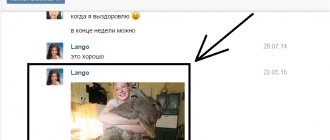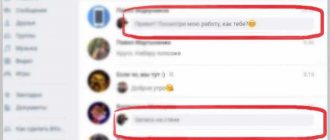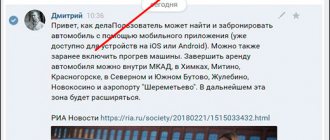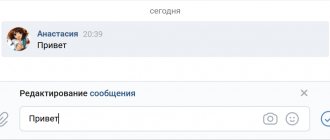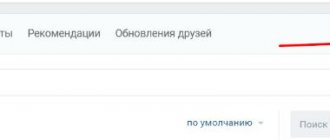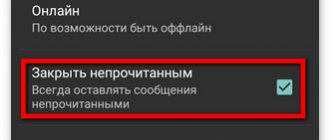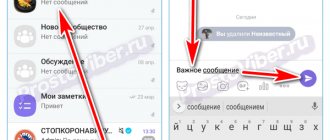Как переслать сообщения в ВК другому человеку?
Пользователи социальной сети ВКонтакте нередко сталкиваются с необходимостью переслать диалог, или некоторые отдельные сообщения в другую беседу. Специально для осуществления таких целей был разработан алгоритм, используя который, можно поделиться с другими людьми частью переписки или же переслать весь диалог.
Механизм пересылки сообщений, или целых диалогов прост и не требует каких-либо специфических навыков. Более того, переслать сообщения в ВК другому человеку можно несколькими разными способами. Рассмотрим самые простые способы отправки сообщений, которые актуальны на сегодняшний день в полной и мобильной версии сайта.
Как переслать смс из ВК?
Самое простое, что можно сделать в переписке – это выбрать одно сообщение и отправить его в другой диалог. Это предусмотрено в механизме работы сайта, а с пошаговой инструкцией с такой задачей справится каждый человек. Итак, рассмотрим детально и поэтапно, как переслать одно сообщение другому пользователю или же скинуть его в другую беседу.
- Открываем нужный диалог, в котором есть то сообщение, которое необходимо отправить.
- Теперь нужно навести курсор мыши на нужное сообщение и кликнуть по нему, чтобы оно выделилось. Выделенное сообщение можно отличить так – слева в углу появляется отметка-галочка, а вверху написано количество выделенных СМС.
- После того, как сообщение будет выделено, необходимо нажать кнопку, которая расположена в правом, верхнем углу диалога с надписью: «Переслать».
- Сразу же после нажатия этой кнопки перебрасывает на страницу со списком всех диалогов для того, чтобы выбрать нужный – тот, куда нужно переслать выбранное и выделенное сообщение. Нужно открыть его.
- Внизу видно прикрепленное сообщение из другой переписки. Теперь остается только нажать кнопку отправки, и сообщение будет переслано.
Важно! Пересылать сообщения таким образом можно в любом количестве, но только в рамках лимитов, которые изначально установлены в ВК и не могут быть превышены. Если нужно отправить больше сообщений, и неудобно выделять каждое, следует рассмотреть другие варианты пересылки переписок.
Можно ли отправить сразу всю переписку?
Пересылка одного или нескольких сообщений другим пользователям по рассмотренной выше схеме – это простая задача, которая не отнимет ни времени, ни сил. Но, если нужно переслать, например, всю переписку, такое ручное выделение может отнять много времени, поэтому такой способ считается неудобным для больших объемов. Есть ли альтернативные способы пересылки переписки? Как скинуть переписку в полном объеме своему другу? Рассмотрим поэтапно 2 варианта.
Первый вариант пересылки переписки – отправка скриншотов сообщений. Однако, если диалог не маленький, можно запутаться и придется нумеровать все файлы картинок, чтобы сохранить последовательность. Более того, это не совсем быстрый и удобный способ. Так же можно по принципу, описанному выше, копировать сообщения и воспользоваться кнопкой пересылки, но опять же – это долго и для длинных переписок не подходит. Второй вариант гораздо проще. Рассмотрим его.
- Необходимо открыть диалог, из которого нужно переслать все сообщения сразу. Вызвать меню вверху справа и выбрать функцию сохранения переписки.
- Теперь будет предложен вариант формата файла, в котором можно сохранить абсолютно весь диалог. Но, чтобы переслать быстро, необходимо выбирать формат текста, так как если сохранить письма страницей, напрямую отправка будет невозможна – придется архивировать файл или менять его расширение.
- Вот так будет выглядеть сохраненная текстом переписка – не совсем удобно, но понятно и сохраняется хронология и последовательность.
- Теперь выбирайте меню прикрепления файлов внизу (значок скрепки). Там выбирайте прикрепить документ.
- Потом загружайте сохраненный файл переписки и нажимайте кнопку отправить.
Для справки! Можно пересылать такую переписку, сохраненную в файл, не путем прикрепления документа, а просто выделив и скопировав текст в редакторе. Такой вариант проще и пользователь, которому отправляются диалоги, сможет сразу их увидеть в неискаженном виде, не открывая файлы.
Как переслать сообщения с телефона?
Используя мобильную версию сайта ВКонтакте или же приложение для смартфона, так же можно воспользоваться функцией пересылки сообщений. Но, сам механизм немного отличается. Итак, как выделить и переслать сообщения в приложении и мобильной версии. Рассмотрим по очереди каждый вариант.
Мобильная версия
Переслать сообщение в мобильной версии сайта ВКонтакте так же просто, как в полном варианте для ПК.
- Открывается диалог, в котором нужно выбрать сообщение для пересылки. В нем точно так же, как и в полной версии, нужно выделить сообщение и внизу появится кнопка пересылки – ее нужно нажать.
- После нажатия кнопки пересылки автоматически происходит переход на полный список переписок, где вручную или с помощью поиска можно выбрать человека, которому нужно переслать сообщение. В открывшемся диалоге аналогично, как в полной версии, будет прикрепленное пересылаемое сообщение, и нужно только нажать кнопку отправки.
Для справки! В форме для ввода текста можно написать комментарий к пересылаемым письмам. В мобильной версии, как и в компьютерной, доступно выделение и пересылка сразу нескольких сообщений.
Мобильное приложение
В мобильном приложении так же можно просто скопировать текст сообщения. Но, тоже доступна функция пересылки сообщений. Все как в мобильной версии, только вместо кнопки «Переслать», вверху появляется значок-стрелка. Дальнейшие действия такие же, как и во всех прочих вариантах.
Отправление скрина диалога
Можно сделать скриншот для отправки диалога другому человеку. Это просто и быстро – нажатием кнопки Print Screen картинка экрана копируется в буфер обмена, а в форме диалога нужно просто нажать вставить или воспользоваться комбинацией клавиш (Ctrl+V).
Важно! Если нужно сделать несколько скриншотов и отправить, желательно сохранить картинку экрана из буфера обмена в файлы, так как там не может находиться одновременно несколько картинок, или же вставлять их в сообщение по очереди.
Используйте все возможности ВК
Практически все функции ВКонтакте простые и удобные. Если использовать возможности ВК в полном объеме, можно сделать работу с сайтом в несколько раз легче и удобнее. Зная принцип работы функции пересылки сообщений можно без труда поделиться важной информацией сразу с большим количеством людей, при этом не выставляя ее в публичный доступ.
socialgid.ru
Отправление скрина диалога
Можно сделать скриншот для отправки диалога другому человеку. Это просто и быстро – нажатием кнопки Print Screen картинка экрана копируется в буфер обмена, а в форме диалога нужно просто нажать вставить или воспользоваться комбинацией клавиш (Ctrl+V).
Важно!
Если нужно сделать несколько скриншотов и отправить, желательно сохранить картинку экрана из буфера обмена в файлы, так как там не может находиться одновременно несколько картинок, или же вставлять их в сообщение по очереди.
Как переслать сообщение в ВК другому человеку?
Как вы чаще всего общаетесь с друзьями в социальной сети? Разумеется, через личные сообщения (см. как читать чужие сообщения в вк). Иногда возникает необходимость переслать сообщения в вк другому человеку. Или же напомнить другу о том, что вы писали ему ранее, переслав часть диалога.
Сейчас я покажу вам, как это сделать.
Как переслать сообщение в ВК?
Открывайте нужный диалог.
Теперь вам нужно выделить сообщение, которое нужно переслать (см. как сделать сообщение вконтакте непрочитанным). Выделять можно каждую отдельную строчку по отдельности (см. как перейти на следующую строку вконтакте). Или же несколько строк. Для этого просто щелкайте курсором мыши по нужной строке. Выделанное сообщение будет помечено серой подсветкой, и галочкой слева.
Когда вы это сделаете, сверху появиться меню. В нем доступна функция удаления отмеченных сообщений (см. как удалить отправленное сообщение вконтакте), а также ответ на них, и пересылка. Давайте начнем с последней функции.
Нажмите на кнопку «Переслать».
Вы будете перемещены к списку диалогов. Щелкните на тот, в котором вы ведете переписку с человеком, которому нужно эти сообщения переслать.
Когда вы перейдете в него, в нижней части будут прикреплены сообщения, которые мы выбрали на предыдущем шаге. При необходимости, вы можете написать дополнительный текст. Или отправить их без него. Нажмите на кнопку «Отправить сообщение», или на клавишу Enter.
Сообщение будет отправлено, и пользователь увидит его в списке диалогов.
Функция «Ответить»
Здесь принцип тот же самый. Вы выделяете нужные сообщения, и нажимаете на кнопку «Ответить».
Сообщения будут прикреплены в том же диалоге. Допишите необходимый текст, и отправьте сообщение.
Как переслать сообщение с телефона
Запустите приложение Вконтакте (см. приложение вк для windows 7). Перейдите в раздел «Сообщения», и откройте нужный диалог. Теперь нажмите на сообщение, которое нужно переслать. Откроется дополнительное меню. В нем выберите пункт «Переслать».
Вы будете перемещены на страницу диалогов. Зайдите в нужный.
Выбранное сообщение будет прикреплено. Допишите сопутствующий текст, и отправьте его.
Видео урок: как переслать сообщение вконтакте
Заключение
Пересылаем сообщение другу Вконтакте с компьютера
Если Вы заходите на свою страничку Вконтакте с компьютера или ноутбука, тогда в левом меню выберите пункт меню «Сообщения». Дальше нужно открыть переписку с тем человеком, где есть те, которые нужно переслать.
Выделите мышкой нужные – просто кликните по ним, чтоб они подсветились синим цветом. Затем вверху нажмите на кнопочку «Переслать».
Откроется список с теми людьми, с кем Вы переписывались. Если нужного пользователя нет в списке, тогда воспользуйтесь поиском.
Ищем человека, которому будем пересылать выбранные сообщения и кликаем по нему.
Текст будет прикреплен. Для отправки, как обычно, нажмите на стрелочку.
Вот так будет выглядеть пересланное сообщение. Сначала показана Ваша аватарка, как отправителя, а потом аватарка того пользователя, чей текст Вы пересылаете.
Как переслать сообщение «ВКонтакте»: секреты социальной сети
Сегодня мы узнаем с вами о том, как переслать сообщение «ВКонтакте». Кроме того, давайте попробуем с вами подумать, чем так удобна данная функция. Вообще, для осуществления нашей сегодняшней задачи существует два довольно интересных метода. Так что именно о них сейчас и пойдет речь.
Зачем придумали
Но перед тем как пересылать сообщения в «ВК», необходимо понять, зачем вообще в социальной сети присутствует данная услуга. Может быть, в ней нет абсолютно никакого смыла?
На самом деле, ей можно найти применение. Как правило, это прекрасный помощник, если вам прислали какое-нибудь объявление в личном сообщении. Всего в несколько кликов вы сможете легко и просто передать его своему другу или товарищу в другом диалоге. При всем этом вам не потребуется постоянно перепечатывать объявление снова и снова. Так давайте же наконец-то посмотрим, как в «ВК» отправить пересланные сообщения.
Готовимся
Первое, что только потребуется от нас — это провести правильную подготовку. Без нее у нас ничего не получится. Правда, пугаться тут не стоит — от вас потребуется минимум. Например, наличие рабочего аккаунта в социальной сети. Естественно, придется авторизоваться.
Дальше, если вы думаете, как переслать сообщение «ВКонтакте», то нам понадобится еще и «материал». Речь идет о том посте, который мы будем перенаправлять. Подойдет абсолютно любая фраза из любого диалога. Третий неотъемлемый компонент — это не что иное, как наш будущий получатель. То есть человек, который получит от нас «пересылку». В принципе, это все. Когда удостоверитесь, что все готово, можно будет приступать непосредственно к делу. Не стоит пугаться, что у вас не получится — с поставленным вопросом сможет справиться даже начинающий пользователь.
«Долгий» метод
Что ж, вот мы и приступили к разбору нашей темы. Сейчас мы с вами разберемся, как переслать сообщение «ВКонтакте». На самом деле, пока что мы рассмотрим с вами наименее популярный метод. Он потихоньку утрачивает свою актуальность. Тем не менее он имеет место быть.
Для начала авторизуйтесь в своем аккаунте. Теперь перейдите в ваши диалоги и выберите там интересующий вас разговор. В нем следует найти фразу или объявление, которые хочется переслать. Выделите его при помощи мышки. Необходимо охватить весь текст. После — скопируйте в буфер обмена (можно нажать ctrl + c). Далее приступаем к следующему этапу.
Теперь, если вы хотите понять, как переслать сообщение «ВКонтакте», то придется найти нашего будущего получателя. Нам надо будет зайти в диалог с ним, после чего вставить туда текст из буфера. В этом вам поможет сочетание клавиш ctrl + v. Остается только отправить пост. Вот и все. Правда, сейчас существует более подходящий метод. Как раз им и пользуется большинство пользователей социальной сети.
Универсал
Вот мы и добрались с вами до более подходящего шага, который поможет нам в решении нашей задачи. Именно его, как правило, привыкли использовать многие люди, имеющие аккаунты «ВКонтакте».
Первым делом вам потребуется авторизоваться на главной страничке. После того как вы попадете в свой профиль, можно будет думать дальше, как переслать сообщение «ВКонтакте». Точно так же как и в прошлый раз, посетите так называемые диалоги и выберите там ту беседу, которую желаете выслать товарищу. Теперь выделите необходимые вам объявления. Для этого достаточно просто кликнуть по ним один раз мышкой. В итоге в левой стороне фразы у вас появится галочка. Когда вы пометите таким способом все, что только хотели «перенаправить», обратите внимание на правый верхний угол окна. Так вы должны найти кнопу «переслать». Если нажать на нее, то перед вами появится список добавленных друзей у вас в профиле. Выберите получателя, а затем щелкните по кнопочке «отправить». Вот и все дела. Теперь вы знаете, как переслать сообщение «ВКонтакте».
fb.ru
Как выделить все сообщения в диалоге вконтакте
Эта статья поможет разобраться с тем, как выделить все сообщения в диалоге вконтакте. Выделять каждое сообщение и переотправлять — крайне долгое занятие, при этом и не очень интересное.
Что делать, если требуется скопировать всю переписку? Большую ее часть?
Дело в том, что традиционный метод «выделения» предлагает переотправить не более ста сообщений за один раз.
Копировать. Наиболее простой метод, позволяющий выделить все сообщения сразу (но использовать его можно только через компьютер) — зажать левую кнопку мыши и быстро вертеть колесиком, а дойдя до нужного сообщения — скопировать и вставить в документ (другой диалог и так далее).
Создать документ
Как выбрать все сообщения в диалоге сразу используя при этом телефон? Очень легко. Чтобы воплотить этот метод необходимо:
Скачать на устройство (планшет, телефон) приложение Kate Mobile;
- авторизоваться в нем, открыв свой аккаунт, с диалогом, который необходимо сохранить;
- открыть нужный диалог;
- в правом верхнем углу можно найти список действий, возможных для этого диалога;
- из всего перечня выбирается команда сохранить;
- как итог на телефоне появляется документ, именуемый именем собеседника, чей диалог был сохранен. Его можно отправить как документ непосредственно, так и скопировать нужную часть.
Минусом такого способа является невозможность сохранения картинок, вложенных в диалог, а также голосовых сообщений. Еще небольшим отрицательным аспектом может являться то, что у пользователя может не оказаться достаточного объема памяти, чтобы скачать нужное приложение. Проблему можно легко решить, если на время удалить другую программу, восстановив ее позже.
Его можно легко устранить, если сохранить все вложения заранее, а голосовые сообщения переотправить. В сохраненном документе места таких вложений будут обозначены.
Таким образом, можно сказать, что каждый из вышеописанных методов имеет свои недостатки, но это были одни из тех немногочисленных способов того, как можно выделить все сообщения в диалоге вконтакте сразу.
Пользователи социальной сети ВКонтакте нередко сталкиваются с необходимостью переслать диалог, или некоторые отдельные сообщения в другую беседу. Специально для осуществления таких целей был разработан алгоритм, используя который, можно поделиться с другими людьми частью переписки или же переслать весь диалог.
Механизм пересылки сообщений, или целых диалогов прост и не требует каких-либо специфических навыков. Более того, переслать сообщения в ВК другому человеку можно несколькими разными способами. Рассмотрим самые простые способы отправки сообщений, которые актуальны на сегодняшний день в полной и мобильной версии сайта.
Учимся пересылать сообщения в ВКонтакте
ВКонтакте — сайт, предназначенный для активного общения между людьми. Бывает такое, что копировать сообщение не хочется, а послать текст, картинки или даже видео хочется. Для этого разработчики этого сайта придумали такую хорошую кнопку как «Переслать сообщение». В этой статье подробно покажу, как ей пользоваться.
Как переслать сообщение
Переслать текстовое сообщение не так сложно, как может показаться на первый взгляд. Все, что нужно — это сделать несколько шагов:
- Авторизируемся на сайте https://vk.com/ .
- Переходим в раздел «Мои сообщения».
- Выбираем переписку с нужным человеком.
- Левой кнопкой мыши кликаем по нужной записи.
- Появятся разные кнопки на разные действия. Жмем на последнюю кнопку под названием «Переслать».
- Система автоматически перенесет вас в раздел Диалоги. Выбираем человека, которому нужно переслать сообщение.
- Внизу появится кнопка Отправить. Щелкаем по ней.
Совет! Рядом с кнопкой Отправить есть крестик, он на тот случай, если вы вдруг передумали пересылать. Чуть выше в поле вы можете добавить текст от себя.
Переслать сообщение на стену
Чтобы сообщение, которое вы хотите переслать, попало на стену, нужно сделать следующие шаги (о том, как сделать репост на стену читайте тут):
- Перейти в раздел Сообщения.
- Нажать на переписку, где предполагается нужная запись.
- Кликнуть по нужному сообщению.
- В правом верхнем углу будет кнопка «Переслать». Щелкнуть по ней.
- Откроется раздел Диалоги. Выбрать любую переписку.
- Рядом с появившейся кнопкой Отправить будет «Прикрепить». Один раз щелкаем по ней.
Мобильная версия
К сожалению на мобильной версии сайта Вконтакте (https://m.vk.com/) нет такой кнопки «Переслать сообщение». Чтобы это сделать, нужно будет копировать его вручную:
- Зайти в «Сообщения».
- Выбрать человека, с которым переписывались.
- Перетащить нужную запись в поле для введения сообщения.
- Выделить все сообщение левой кнопкой мыши и скопировать либо клавишами Ctrl+C, либо щелкнув правой кнопкой мыши и в меню нажать «Копировать».
- Выйти опять в меню «Сообщения».
- Нажать на диалог с нужным человеком.
- В поле клавишами Ctrl+V вставить скопированную запись.
- Нажать кнопку отправить.
Дополнительно: переслать сообщение Вконтакте с телефона можно еще одним способом. Если трафик позволяет, то можно выйти с мобильной версии и перейти в полную версию и повторить шаги первого раздела этой статьи.
Как переслать фото
Чтобы переслать фотографию (как отметить друга на фото можно прочесть здесь), нужно проделать те же шаги, что и с текстовым сообщением:
- Заходим в раздел Мои сообщения.
- Выбираем переписку, в которой есть фотоснимки.
- Левой кнопкой мыши выделяем запись, в которой имеется картинка.
- Кликаем по кнопке Переслать.
- Снова выбираем человека, которому хотим послать картинку.
- Нажимаем отправить.
Совет! Таким способом можно пересылать не только фотографии или текстовые сообщения, но и видеоролики. Процедура пересылки та же самая.
Теперь вам не надо будет каждый раз вручную копировать и отправлять сообщения. С помощью этой кнопки можно сэкономить время. А о том, как создать беседу с несколькими участниками, можно прочесть здесь. Успехов вам и до скорых встреч.
computerologia.ru
Когда необходимо переслать информацию другому человеку?
Желание переслать другому сообщение ВКонтакте возникает по нескольким причинам:
Часто пересылка сообщений используется в беседах, чтобы найти затерянную в переписке информацию. Дублировать и отсылать заново за пару кликов – удобно.
Как переслать сообщения В Контакте
А Вы знали, что В Контакте можно переслать сообщения
другому пользователю?
Вы можете отправить сообщения из своих диалогов своему другу, чтобы показать ему, что Вам писал тот или иной человек. Это удобнее, чем, например, копировать их.
Сделать это очень просто и сейчас мы разберёмся как.
Как переслать сообщения Вконтакте
1. Переходим в раздел «Сообщения» и выбираем нужный диалог. 2. Теперь просто нажимаем на сообщения, которые хотим переслать. 3. В правом верхнем углу нажимаем на кнопку «Переслать»:
4. Теперь ищем диалог с собеседником:
5. Открываем диалог и отправляем сообщения:
6. Всё, сообщения пересланы:
- Изменить сообщения перед отправкой невозможно;
Вот такая интересная функция Вконтакте. Когда-нибудь она может пригодиться.
online-vkontakte.ru
Как переслать сообщение SMS или iMessage другому контакту на iPhone
Большинство пользователей iPhone используют для переписки (SMS или iMessage) фирменное приложение от Apple – Сообщения. И практически у каждого из них хотя бы раз в жизни возникала потребность переслать полученную информацию кому-то ещё. Но справляются с этой задачей не все (в основном пересылают скриншоты) – ведь соответствующая функция «спрятана» довольно глубоко.
ПО ТЕМЕ: iMessage и SMS, или почему сообщения в iPhone бывают синими и зелеными.
Как пересылать сообщения SMS или iMessage другому контакту
1. Откройте приложение Сообщения на iPhone.
2. Найдите диалог с теми сообщениями, которые хотите переслать.
3. Нажмите и удерживайте палец на нужном сообщении.
4. В появившемся на экране контекстном меню выберите Еще…
Примечание: если вы хотите переслать более одного сообщения, поставьте «галочки» напротив соответствующих строк.
5. Нажмите на синюю стрелку в правом нижнем углу экрана.
6. Вы окажетесь на экране отправки нового сообщения. Выбранный вами текст уже скопирован; всё, что остается сделать – это ввести имя абонента в верхнем углу экрана (при помощи значка «+» или через набор в поисковой строке).
7. Нажмите на кнопку Отправить (белая стрелка на зеленом или синем фоне).
Важное примечание: при помощи этого способа вы передаете только текстовую информацию, без имени отправителя или информации о его контакте. Например, если ваш контакт «Оля» написал вам «Привет», а вы хотите переслать эти данные Коле, то Коля увидит только слово «Привет» от вас и без какого-либо упоминания Оли.
Смотрите также:
yablyk.com
Как переслать сообщение в вк другому человеку
Доброго времени суток, друзья, тематика сегодняшнего поста, как вы уже поняли из названия, будет посвящена нашей любимой социальной сети.
Да, в контакте, есть много тонкостей, о которых мы даже не догадываемся. И именно об одной из таковых тонкостей, мы будем разбираться в данном посте, надеюсь он вам понравится.
Как переслать сообщение в вк другому человеку
Многие задаются данным вопросом и даже не догадываются, что сделать это можно очень просто.
Очевидный способ заключается в следующем:
- Шаг 1 – открываем диалог, из которого хотим переслать нужное нам сообщение.
- Шаг 2 – теперь, открыв наш диалог, мы ставим галочки на те сообщения, которые мы хотим переслать. Ниже на картинке я показал, как это делается.
- Шаг 3 – вверху сайта видим кнопку «Переслать», нажимаем ее.
- Шаг 4 – нас перебрасывает на страницу с нашими диалогами, а попросту на те, с которыми мы недавно общались.
- Шаг 5 – выбираем тот диалог или того человека, которому мы хотим переслать. Я для примера выберу друга Дениса.
- Шаг 6 – внизу видим, что наши сообщения висят, нам нужно лишь нажать на кнопку «Отправить», как показано на картинке ниже.
Ну, что разве это сложно? Тоже самое можно делать с любого телефона, смартфона, «андроида», принцип всегда один, сначала мы копируем нужные сообщения, а затем скидываем тому человеку, которому это нужно.
Вот так выглядят пересланные сообщения
Неочевидный способ пересылки сообщений
Если честно, то данный способ действительно не очевидный, так как здесь мы будет пересылать не сообщение, а его скрин. Как вы поняли, что пересылка данных меседжей нужна для того, чтобы чет доказать.
Например, вам человек написал плохие слова, а вы взяли и переслали эти сообщения его маме.
В интернете это называется «пруф», те же доказательства. Но, для данных целей можно использовать не только функции вк, но еще смекалку.
Если у вас нет на компьютере программы «lightshot», то рекомендую ее скачать.
При помощи ее можно делать быстрые скрины. Для отправки, мы запускаем данную программу – нажимаем на кнопку «PrtSc» — делаем выбор области скринка – и пересылаем его нужному нам человеку.
Пересылаем со стенки сообщение
Теперь, если нам нужно, показать человеку нашу любую запись на стенке в вк, мы можем использовать стандартные функции социальной сети.
Для этого нужно:
- Находим нужную запись у нас на стенке.
- Нажимаем на время и нам выпадает только эта запись. Она будет по середине, все остальное падает, как бы, на второй слой. Ну, вот так, как показано на картинке.
- Вверху записи мы находим ссылку и копируем ее.
- Вставляем данную ссылку тому человеку, которому вы посчитаете нужным.
Опять хочется задать вопрос: разве это сложно? Я думаю, что нет, но новичкам, которые этого не знали, уверен данные знания будут полезны.
В данной статье, я рассказал вам, как вы можете переслать сообщение в вк другому человеку. Если данные знания были вам полезны, то напишите свой комментарий, все ли я написал или что-то забыл.
Удачного вам дня, а я пошел дальше писать полезные статьи.
С уважением, Юрий Ваценко!
Все статьи блога
vacenko.ru
Используйте все возможности ВК
Практически все функции ВКонтакте простые и удобные. Если использовать возможности ВК в полном объеме, можно сделать работу с сайтом в несколько раз легче и удобнее. Зная принцип работы функции пересылки сообщений можно без труда поделиться важной информацией сразу с большим количеством людей, при этом не выставляя ее в публичный доступ.
По тем или иным причинам у вас, как у пользователя социальной сети ВКонтакте, может возникнуть необходимость скачивания диалогов. В рамках статьи мы расскажем обо всех наиболее актуальных решениях этой задачи.
Как сохранить переписку ВКонтакте на компьютер
По тем или иным причинам у вас, как у пользователя социальной сети ВКонтакте, может возникнуть необходимость скачивания диалогов. В рамках статьи мы расскажем обо всех наиболее актуальных решениях этой задачи.
Скачивание диалогов
В случае полноценной версии сайта ВК скачивание диалога не должно вызвать у вас трудностей, так как каждый способ требует минимальное количество действий. Кроме того, каждая последующая инструкция может быть вами использована вне зависимости от разновидности браузера.
Способ 1: Скачивание страницы
Каждый современный браузер позволяет вам не только просматривать содержимое страниц, но и сохранять его. При этом сохранению могут быть подвергнуты любые данные, включая переписки из социальной сети ВКонтакте.
- Находясь на сайте ВКонтакте, перейдите к разделу «Сообщения» и откройте сохраняемый диалог.
- Так как сохранению будут подвергнуты только заранее загруженные данные, вам нужно пролистать переписку до самого верха.
- Выполнив это, кликните правой кнопкой мыши в любом месте окна, за исключением области видеороликов или изображений. После этого из списка выберите пункт «Сохранить как…» или же воспользуйтесь сочетанием клавиш «Ctrl+S».
- Укажите место сохранения конечного файла на вашем компьютере. Но учтите, что скачано будет несколько файлов, включая все изображения и документы с исходным кодом.
- Время загрузки может существенно отличаться, исходя из количества данных. Однако сами файлы, за исключением основного HTML-документа, будут попросту скопированы в ранее указанное место из кэша браузера.
- Для просмотра скачанного диалога перейдите к выбранной папке и запустите файл «Диалоги». При этом в качестве программы следует использовать любой удобный веб-браузер.
- На представленной странице будут отображены все сообщения из переписки, имеющие базовое оформление сайта ВКонтакте. Но даже при сохраненном дизайне большинство элементов, например, поиск, работать не будет.
- Вы также можете получить доступ напрямую к изображениям и некоторым другим данным, посетив папку «Диалоги_files» в той же директории, где расположен HTML-документ.
С прочими нюансами вам лучше всего ознакомиться самостоятельно, а данный метод можно считать завершенным.
Способ 2: VkOpt
Процесс скачивания какого-либо конкретного диалога можно сильно упростить, воспользовавшись расширением VkOpt. В отличие от описанного выше способа, данный подход позволит вам скачать лишь одну необходимую переписку, проигнорировав элементы оформления самого сайта ВКонтакте.
- Откройте страницу загрузки расширения VkOpt и установите его.
- Переключитесь на страницу «Сообщения» и перейдите к нужной переписке.
Можно выбрать как личный диалог с пользователем, так и беседу.
- В рамках диалога наведите курсор мыши на значок «…», расположенный в правой части панели инструментов.
- Здесь нужно выбрать пункт «Сохранить переписку».
- Выберите один из представленных форматов:
- .html – позволяет с удобством просматривать переписку в браузере;
- .txt – позволяет читать диалог в любом текстовом редакторе.
- На скачивание может потребоваться довольно много времени, от нескольких секунд до десятков минут. Зависит это напрямую от количества данных в рамках переписки.
- После скачивания откройте файл, чтобы просмотреть письма из диалога. Тут заметьте, что помимо самих писем расширение VkOpt автоматически выводит статистику.
- Сами сообщения будут содержать лишь текстовое наполнение и смайлики из стандартного набора, если таковые использовались.
- Любые изображения, включая стикеры и подарки, расширение делает ссылками. После перехода по такой ссылке файл откроется на новой вкладке, сохранив размеры превью.
Если учитывать все упомянутые нюансы, у вас не должно возникнуть проблем ни с сохранением переписки, ни с ее последующим просмотром.
Мы рады, что смогли помочь Вам в решении проблемы. Опишите, что у вас не получилось. Наши специалисты постараются ответить максимально быстро.
Как Вконтакте сохранить историю сообщений: инструкция
Необходимость сохранить историю общения с некоторыми людьми у пользователей Вконтакте возникает часто. Но не все находят способы, как это сделать. Просто скопировав все сообщения с пользователем, получается каша, после этого информацию нужно обрабатывать и редактировать. Как обойтись без этих процедур? Можно ли сохранить диалог другим способом?
Способы скопировать переписку
Если ваш диалог с пользователем состоит из десятка сообщений, которые вы хотите сохранить к себе на ПК, то заморачиваться не стоит. Выделите все при помощи мыши, нажмите сочетание клавиш Ctrl+C. Затем откройте блокнот или документ Word и нажмите Ctrl+V. Текст появится в документе.
Также вместо Word можно использовать OpenOffice Calc или Excel. Дело в том, что после копирования и вставки сохранится не только диалог с пользователем, но и ненужная информация. Избавиться от мусора проще в таблице, нежели в текстовом документе. Но форматирование для чтения диалога более удобное именно в текстовом файле типа блокнота.
Но если нужно скачать историю сообщений со всеми пользователями, то копированием вручную тут не справиться. На помощь придет приложение VkOpt.
Это приложение разработано для того, чтобы пользователи Вконтакте имели доступ к расширенным функциям.
Благодаря этому приложению можно управлять своими сообщениями. В программе существуют два списка сообщений:
- список непрочитанных диалогов;
- массовое удаление всех писем.
Эти функции можно отключать или включать.
Кроме этих функций есть возможность посмотреть историю и скачать ее. Кнопка сохранения находится в самой истории переписки.
socya.ru